Jak obnovit nebo zamknout iPod Nano, iPod Touch, iPod Classic nebo iPod Shuffle
Protože pracuji v oblasti IT, skončím se spoustou otázek, které se zabývají technickou podporou, jako například, jak se uvolnit nebo resetovat zařízení iPod ! Nejsem si jistý, proč se tolik lidí se mě v poslední době ptalo, ale protože jsou, pomyslel jsem si, že bych napsal rychlý příspěvek, jak jít o resetování vašeho iPodu, pokud zmrzne!
Samozřejmě, že vám řeknu, jak resetovat iPod Nano může pracovat pro některé, ale ne pro ty, kteří mají iPod Touch, takže se pokusím vypsat pokyny pro tolik, kolik můžu! Tady jsme! Jedna věc, kterou je třeba poznamenat, je, že pokud resetovací procedura nefunguje, můžete také zkusit připojit zařízení k napájecímu zdroji a zkusit to znovu.
Nezmrazení nebo resetování zařízení iPod Touch
IPod Touch je docela vpřed. V zařízení iPod Touch jsou pouze dvě tlačítka, takže je to opravdu těžké. Chcete-li obnovit iPod Touch, stiskněte současně tlačítko Sleep / Wake a tlačítko Home, dokud se na obrazovce nezobrazí logo Apple:

Všimněte si, že nejprve se na obrazovce zobrazí možnost "Slide to Turn Off", ale to je v pořádku. Držte obě tlačítka a iPod Touch se úplně vypne. Poté jednoduše stiskněte tlačítko Sleep / Wake (Režim spánku / spánku) a na několik sekund jej znovu zapněte.
Další věc, kterou je třeba poznamenat, je, že se jedná o stejný postup pro resetování iPhone nebo iPadu.
Rozmrazte nebo resetujte iPod Classic
1. Přepínač zapnutí a vypnutí zapněte. (Přemístěte jej na pozici Hold a znovu jej vypněte.)
2. Nyní stiskněte a podržte tlačítka Menu a Select, dokud se nezobrazí logo Apple, což může trvat asi 6 až 10 sekund. Možná budete muset tento krok zopakovat.
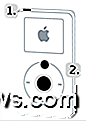
Poznámky:
- Pokud máte problémy s resetováním zařízení iPod, pokračujte a nastavte jej na rovný povrch. Poté se ujistěte, že stisknutím tlačítka Select se nedotýká žádné části klikacího kolečka. Také se ujistěte, že stisknete tlačítko Menu směrem k vnějšímu klepnutí, ne blízko centra.
- Pokud výše uvedené kroky nefungují, můžete zkusit připojit iPod k napájecímu adaptéru a zapojit napájecí adaptér do elektrické zásuvky nebo připojit iPod k počítači. Zkontrolujte, zda je počítač zapnutý a zda není přepnut do režimu spánku.
Reset iPod Nano (6. a 7. generace)
U novějších modelů zařízení iPod Nano se tento proces mírně liší. Začněme s iPod Nano 6. generace, která je uvedena níže:

Chcete-li resetovat 6. generaci přehrávače iPod Nano, musíte současně držet tlačítko Sleep / Wake a tlačítko snížení hlasitosti současně po dobu nejméně 8 sekund. U zařízení iPod Nano 7. generace, které je uvedeno níže, musíte stisknout tlačítko Sleep / Wake a tlačítko Home, dokud se obrazovka nezmizí.

Reset iPod Nano (1., 2., 3., 4. a 5. generace)

Resetování iPodu Nano je podobné tomu, jak byste to udělali pro iPod Classic:
1. Přepínač zapnutí a vypnutí zapněte. (Přemístěte jej na pozici Hold a znovu jej vypněte.)
2. Nyní stiskněte a podržte tlačítka Menu a Select, dokud se nezobrazí logo Apple, což může trvat 6 až 10 sekund. Možná budete muset tento krok provést několikrát.
Můžete také obnovit iPod Mini stejným způsobem jako výše uvedené kroky.
Reset nebo zamknutí přehrávače iPod Shuffle
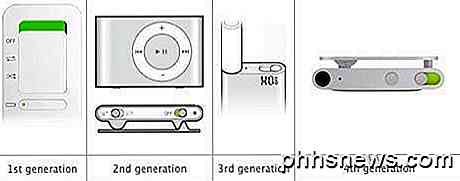
K dispozici jsou 4 generace vzorků přehrávačů iPod Shuffle, takže viz výše uvedený graf, abyste viděli přepínač, který musíte přesunout. Zde jsou kroky:
1. Nejdříve vyjměte přehrávač iPod shuffle z iTunes, pokud ho máte připojen.
2. Pak přehrávač iPod shuffle vyjměte z dokovací stanice USB.
3. Přesuňte přepínač, který je na horní nebo boční straně přehrávače iPod shuffle, do polohy vypnuto . Víte, že jste v pozici off, když nevidíte zelený proužek.
4. Počkejte 5 sekund. Pokud máte 3. nebo 4. generaci přehrávače iPod Shuffle, počkejte 10 sekund.
5. Přesuňte přepínač zpět do zapnuté polohy, takže zelená lišta bude viditelná v každé poloze.
A to je vše! Doufejme, že teď, když znáte tyto kroky, nemusíte pokračovat ve vyjímání baterie a rozmrazovat váš iPod! Jakékoli připomínky nebo otázky, ujistěte se, že níže píšete! Užívat si!

Jak obnovit ikonu svazku nebo zvuku do hlavního panelu systému Windows
Neznáte to, když potřebujete nastavit hlasitost v počítači, aby zjistila, že ikona chybí na hlavním panelu? Zde je rychlý tip, který jsem si myslel, že napíšu, protože se mi to stalo po celou dobu! Proces obnovení ikony hlasitosti není příliš složitý, takže tady to jde! To se však liší v závislosti na tom, jaký operační systém používáte. V tomto článku uvádím Windows XP

Jak povolit a používat rozšíření Apple Maps v systému iOS 10
Díky nové funkci iOS 10 můžete nyní nainstalovat rozšíření pro Apple Maps, které umožňují věci jako rezervovat tabulky nebo získat jízdu, aniž byste opustili mapu. Zde je návod, jak to funguje. Systém iOS 10 přinesl spoustu zajímavých nových funkcí, ale pravděpodobně žádný tak silný jako otevření některých aspektů platformy vývojářům třetích stran.



